아이폰 앱 숨기기 삭제 정리해두니 속 시원해

컴퓨터와 마찬가지로 폰도 한 번씩 정리해 줘야 한다. 아무 생각 없이 쓰다 보면 내 홈에는 여러 종류의 app이 생긴다. 세상에 이렇게 많은 어플이 있다니 놀랍기도 하고. 내 기준으로 안 쓰는 건 아이폰 앱 숨기기를 하거나 삭제를 해준다. 그래야 새로운 걸 깔아도 되고, 보기 편하기 때문. 게다가 블록별로 구분해놓으면 더욱 찾기 쉽다.
근데 이 방법은 어떻게 할지, 처음 쓰는 유저라면 난감하다. 갤럭시에서 갈아타거나 타기종에서 옮긴 사람이라면 더더욱 어렵다. 하지만 몇 번 하다 보면 이것도 쉽게 할 수 있는 방법이 있다. 오늘은 그 방법을 차근차근 알려드리고자 한다. 어렵진 않고, 하단의 내용을 숙지하시면 쉽게 해보실 수 있을 거다. 시작해 보겠다.
일단 안 보이는 곳으로 옮겨봐
사실 폰을 쓰다 보면 주기적으로 쓰는 것과 안 쓰는 게 나눠진다. app store에 들어가 깔 때는 자주 쓸 것 같았지만, 막상 손이 가지 않는 거. 내 경우에는 도서 앱이 그런 케이스다. 보이는 곳에 놔두었음에도 잘 접속하지도 않고. 중앙에 있어서 거슬리기도 했다. 지금 당장 쓰지 않으니 안 보이게 해보기로 했다.
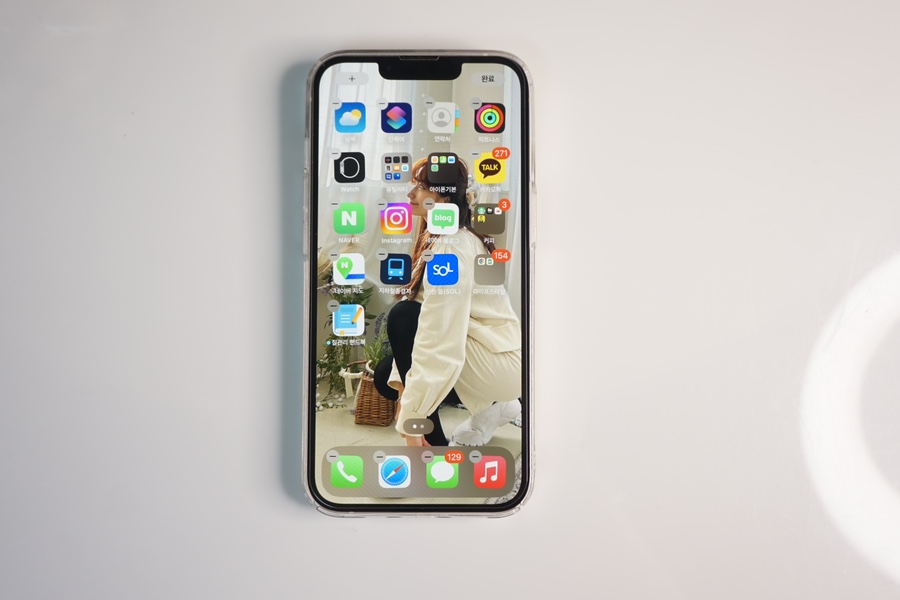
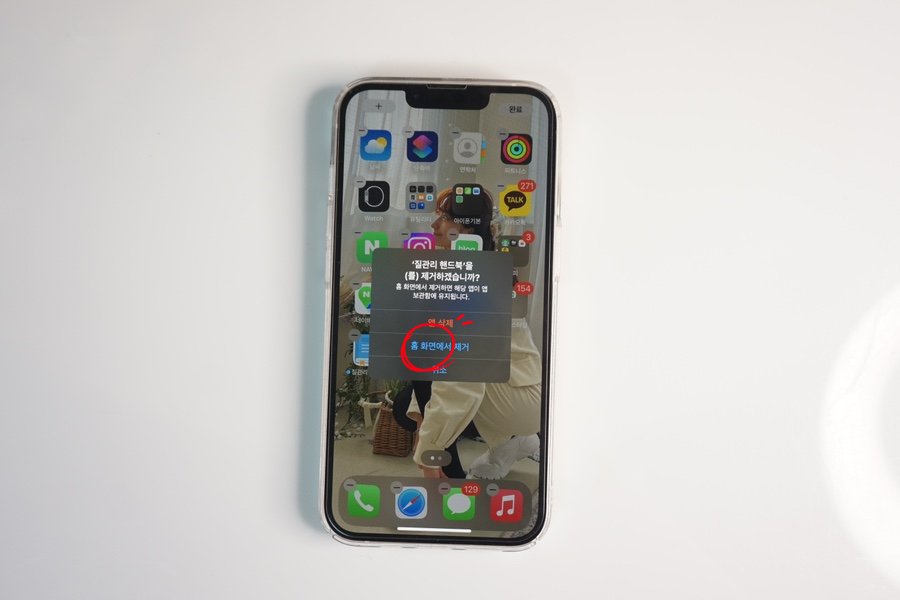
아이콘을 꾹 누르면 상단에 -가 뜨고 흔들리는 현상이 보인다. 처음엔 당황할 수 있다. 잘못 눌러서 없어지는 거 아냐, 그럴 걱정은 넣어두시라. 한 번 더 눌러야 활성화가 되거든. 참고로 30초 정도 지나면 이 수정하는 게 없다고 인지되는지 멈춘다. 잘못 조작했다면 가만히 기다려보는 것도 답이다.
상단에 마이너스를 누르면 세 가지 선택지가 놓인다. 실제로 제거할 건지 물어본다. 우리는 아이폰 앱 숨기기를 하기 위해서는 홈 화면에서 제거를 누르셔라. 그럼 보관함으로 따로 이동을 한다. 앱 보관함은 홈에서 옆으로 넘기면 나온다. 카테고리 별로 묶어놓는 건데 유틸리티, 엔터테인먼트, 금융 등으로 묶어놓는다.

맨 위에 있는 검색창에 해당 이름을 입력하면 찾을 수 있고, 꾹 누르면 들어가 있는 앱들도 볼 수 있다. 다만 위치를 변경할 수 없는 점이 단점이긴 하지만, 추후에 변경될 가능성도 있다고 본다. 나중에 업데이트가 된다면 이 보관함들도 위치 조정이 가능하다고 해줬음 하는 바램.
아이폰 앱 삭제, 동일하게 해봐
제거하는 건 두 가지 방법으로 해볼 수 있다. 기준은 어떻게 정할까. 일단 한 달 이상 들어간 적이 없다면 안 쓰는 게 맞다. 내 기준은 한 달이지만, 다른 분들은 짧거나 더 길수 있다. 오랫동안 보관만 하게 되면 실행력이 떨어지고, 느려지는 현상이 발생할 수 있다. 번거롭지만 자주 지워주는 편이 좋다.

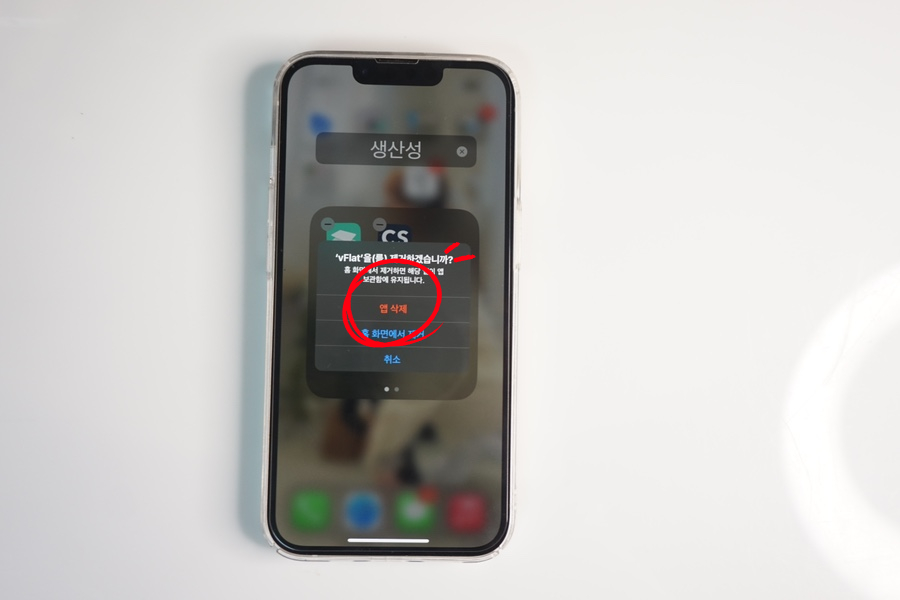
마찬가지로 몇 초간 꾹 누른다. 그럼 햅틱 현상처럼 아이콘들이 움직인다. 여기서 옆을 넘겨서 이동도 가능하고, 다른 폴더로 합쳐줄 수도 있다. 모아놓은 카테고리별로 구성해놓으면 깔끔한 디스플레이를 보실 수 있다. 맨 위에 마이너스를 누르면 3가지 선택지가 놓인다. 실제로 지울거라면 빨간색 앱 삭제를 누르셔라.
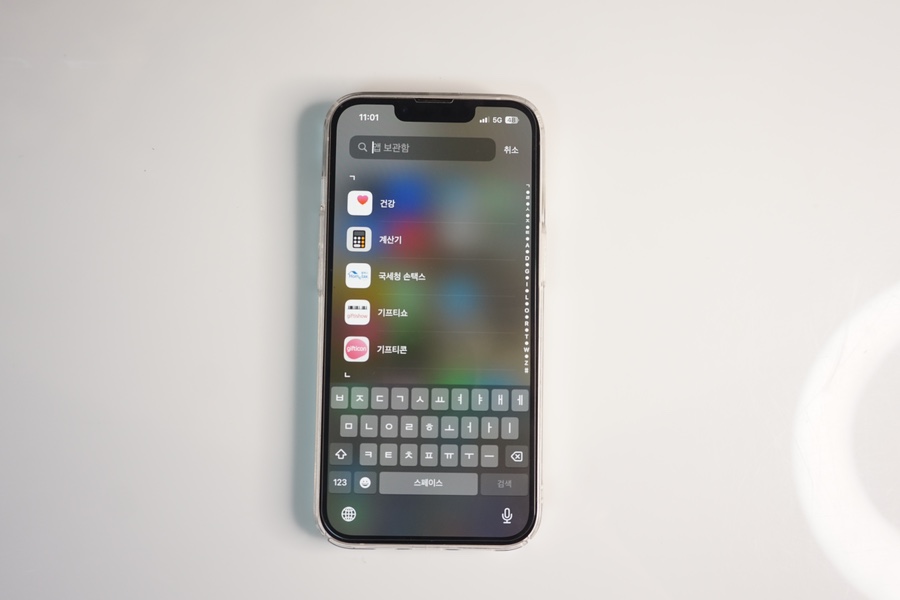
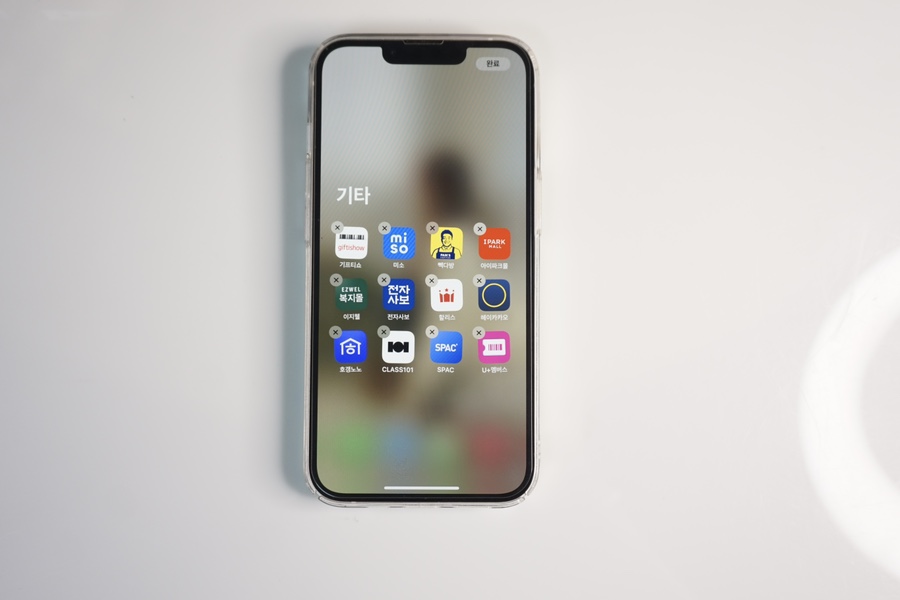
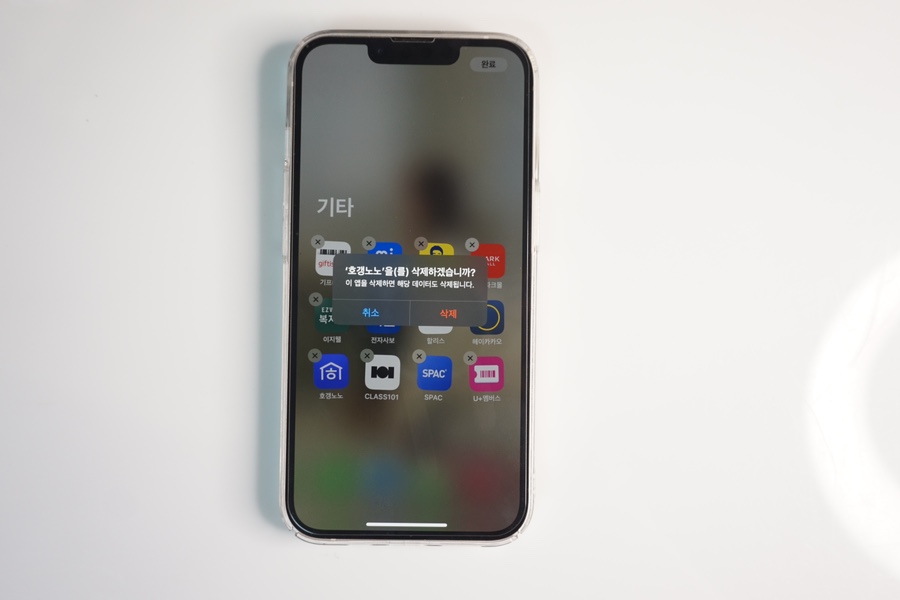
또한 보관함에서도 지우기가 가능하다. 해당 폴더를 꾹 누른 다음, 아까와 동일하게 진행하시면 된다. 다만 제거하면 해당 데이터도 날아갈 수 있다는 점은 참고하시길 바란다.
아이폰 앱 정리
설정에서는 용량 보고 제거 가능해
간혹 꼭 써야 할 앱들이 있는데, 지우기 어려운 것들이 있다. 용량 관련해서 부족하다는 메시지가 뜨면 더더욱 빨리해줘야 한다. 하는 방법은 톱니바퀴인 설정으로 들어가 일반으로 들어간다. 그럼 여러 가지 정보가 담겨있는 정보도 보이고, 중간 아래쪽을 보시면 저장 공간이라는 메뉴가 보인다. 클릭한다.
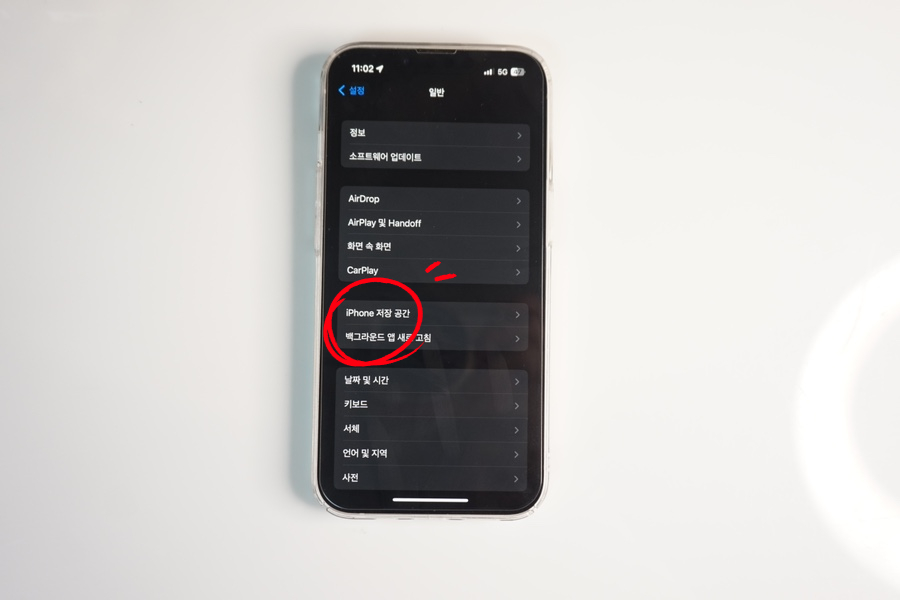
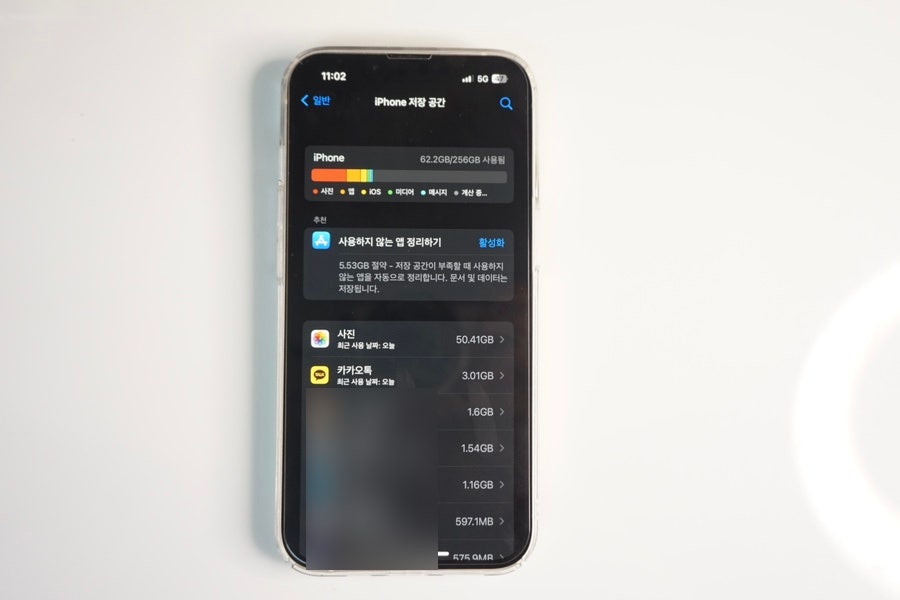
얼마나 내가 사용하고 있는지 나오고, 사용하지 않는 앱은 없애도록 활성화도 시킬 수 있다. 얼마큼 절약할 수 있는지도 표시되어, 공간이 부족할 땐 꼭 해두셔라. 게다가 문서 및 데이터는 저장된다니 걱정하지 마시고. 하단으로 내려가면 얼마큼 용량을 차지하는지 알 수 있다. 평소에 많이 쓰는 건 정말 양이 방대하다. 대부분 사진 또는 영상이었다.
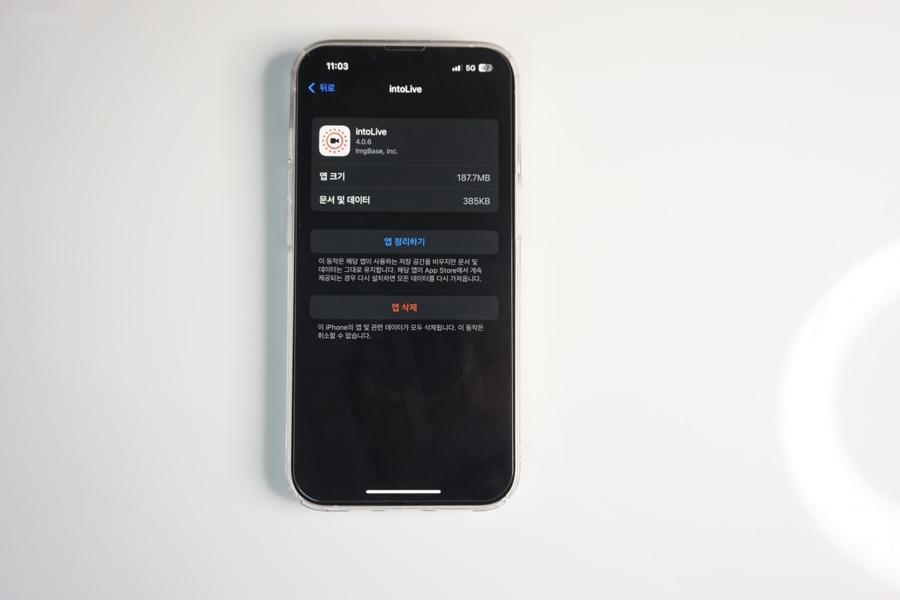
하나를 지정했다. 동영상 앱인데 평상시에 잘 쓰지 않는 거. 앱 크기도 크고, 데이터도 쓰고 있으니 없애보기로 했다. 두 가지 선택지가 있다. 정리는 쓰는 동안 저장 공간이 비워지면 그대로 유지, 다시 설치 시에 모든 데이터를 가지고 온다고 한다. 마지막으로 지워버리고 싶다면 삭제를 누르셔라. 여기서는 모든 게 제거되기 때문에 신중해야 한다. 직접 해보고 나니, 깔끔해지고 한층 구분된 기분이다. 평상시에 안 쓰는 게 있다면 이 포스팅을 보고 시도해 보시길 바란다.
